

| ★体験版を使ってみよう! |
| 利用申込 |
| eコンビニご利用手順 |
| eコンビニを使いこなすために |
| 登録最大契約件数について |
| 登録件数とは |
| 有料オプションについて |
| 有料オプションとは? |
| 一括出品機能とは? |
| 販売管理 |
| アイテム情報 |
| 販売管理 |
| 顧客管理 |
| オークション用出荷入力 |
| クロスサイトチェック |
| メルマガ管理(テスト版) |
| 販売管理設定 |
| メール設定 |
| 補足説明設定 |
| お届け先入力フォームについて |
| ◆ヤフオク! |
| パスワード認証確認画面 |
| アイテム詳細 |
| カテゴリ編集 |
| オプション設定 |
| インフォメーション設定 |
| 注目24 |
| リンク作成 |
| ヤフオク!プレビュー機能 |
| ヤフオク!ストア設定 |
| ヤフオク!で出品する |
| ◆メルカリ |
| メルカリで出品する |
| オプション設定 |
| アイテム詳細 |
| メルカリ再認証 |
| メルカリ販売管理 |
| ◆ラクマ |
| ラクマで出品する |
| ◆DeNA |
| DeNAの設定 |
| アイテム詳細 |
| カテゴリ編集 |
| オプション設定 |
| DeNAで出品する |
| ◆モバオク |
| モバオクの設定 |
| アイテム詳細 |
| カテゴリ編集 |
| オプション設定 |
| モバオクで出品する |
| ◆ショッピングカート |
| ショッピングカート設定 |
| アイテム詳細 |
| カテゴリ設定 |
| カート設定 |
| カートで出品する |
| ◆Amazon |
| Amazon設定 |
| アイテム詳細 |
| オプション設定 |
| Amazonで出品する |
| 納品書文書設定 |
| Amazon出荷入力 |
| テンプレート設定 |
| 各種手動作業 |
| 出品データ取得(出品用) |
| 出品データ取得(取り下げ用) |
| 出品データ取得(価格更新用) |
| 商品リスト一括登録1 |
| 商品リスト一括登録2 |
| 商品タイトル一括取得 |
| Amazon注文レポート取込み |
| 更新 |
| 棚番データ出力 |
| Amazon矛盾チェック |
| ◆カンガールマジックⅡ |
| KMⅡ連携設定 |
| KMⅡシステム設定 |
| KMⅡログインエラー |
| KMⅡエラー[コード:21] |
| KMⅡ伝送エラー[コード:92] |
| ステータス・内容一覧 |
| ◆契約情報 |
| ログインパネル |
| ID設定 |
| 各種申込 |
| ◆FAQ |
| ヤフオク!に関する質問 |
| Biddersに関する質問 |
| モバオクに関する質問 |
| ショッピングカートに関する質問 |
| Amazonに関する質問 |
| その他の質問 |
出品データ取得(取下げ用) |
eコンビニに登録されているAmazonアイテムをAmazonにアップロードできる形で出力します。 データ出力後、eコンビニ上では全てのアイテムが「未」状態になります。 出力されたデータを必ずAmazonの管理画面でアップロードを行ってください。 ※正常にアップロードされないと、eコンビニ管理アイテムと実出品アイテムに差異が生じます。 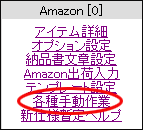 |
|
まず、左のメニューより、Amazonの「各種手動作業」を、クリックします。 |
| クリックすると下記のような画面になります。 |
| 【出品データ取得(取下げ用)】をクリックします。 |
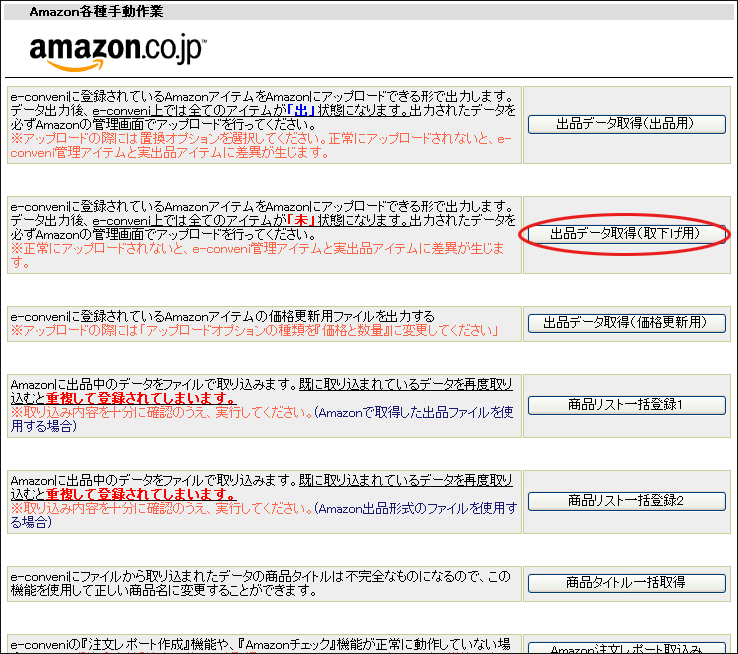 |
| 確認のメッセージが出ますので、『OK』をクリック。 |
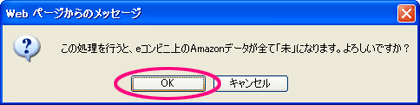 |
| ダウンロードのダイヤログが出てダウンロードできます。 |
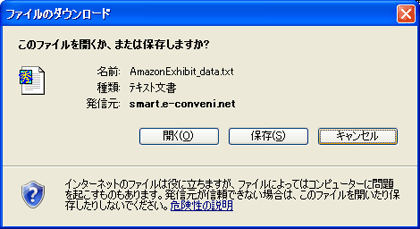 |
データをダウンロードすると、eコンビニに登録されているアイテムは 全て『未』に変わります。 ステータスが「消」「消待」「出」「出待」であっても全て変わってしまいますので、 よくご確認のうえ、作業を行ってください。 ただし、『落』のアイテムについては変更されません。 |
| また、eコンビニのステータスが『未』に変わっても Amazon上ではまだ出品されたままの状態です。 必ず、ダウンロードしたデータをAmazon上でアップロードして 取り下げを完了させてください。 |
